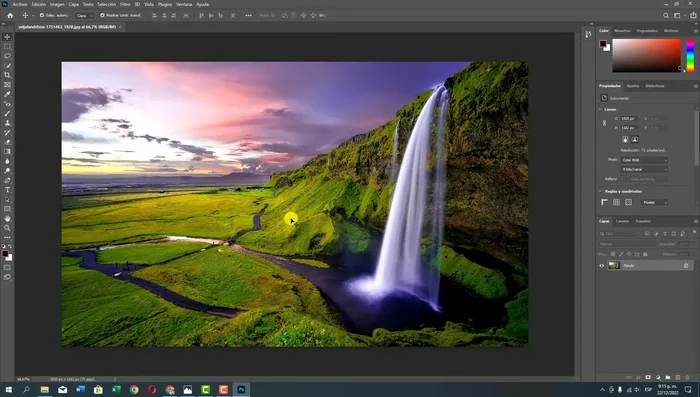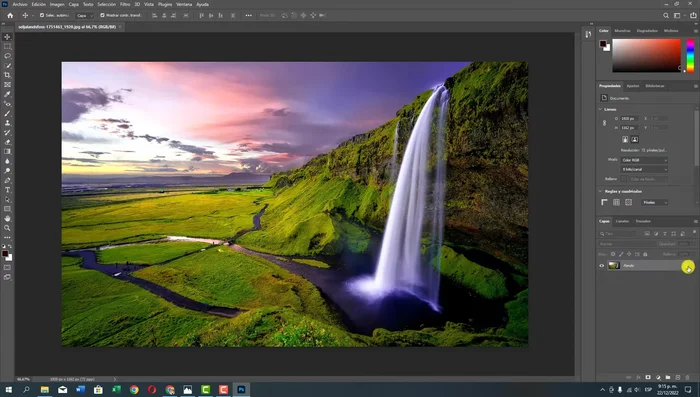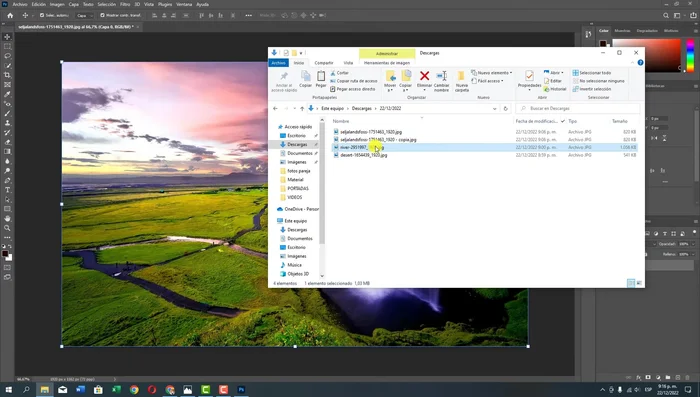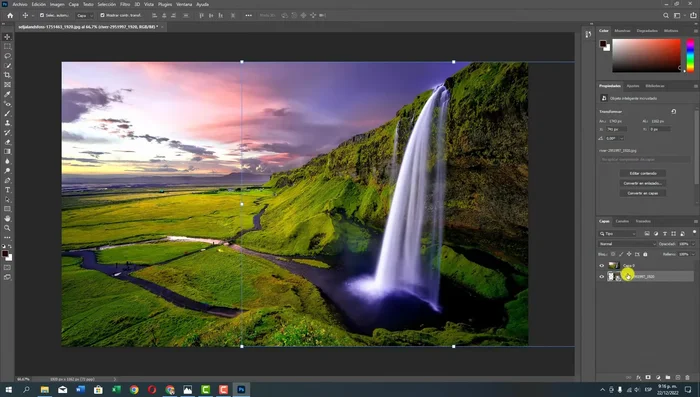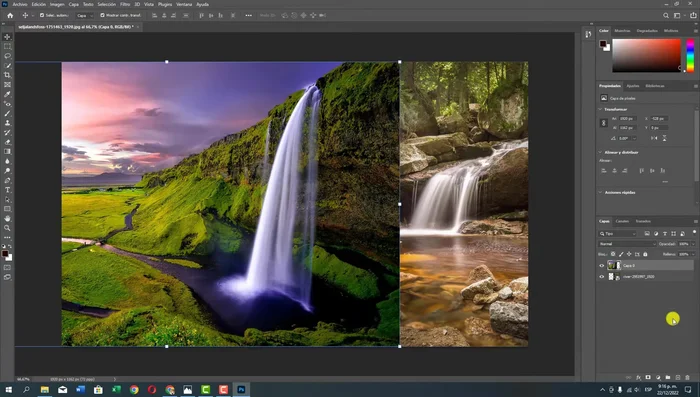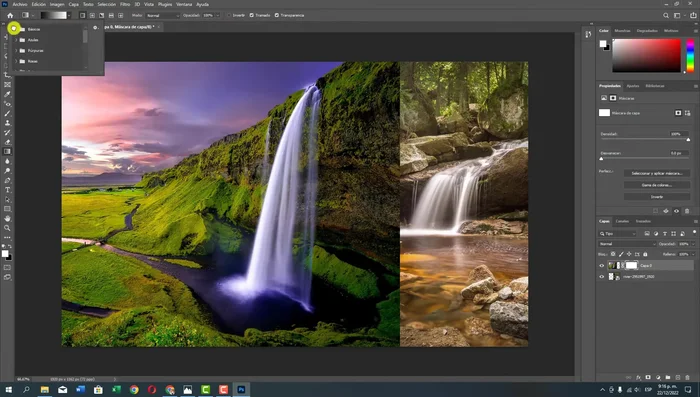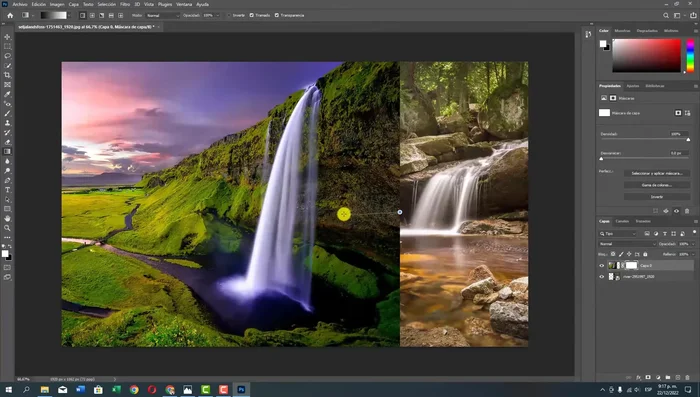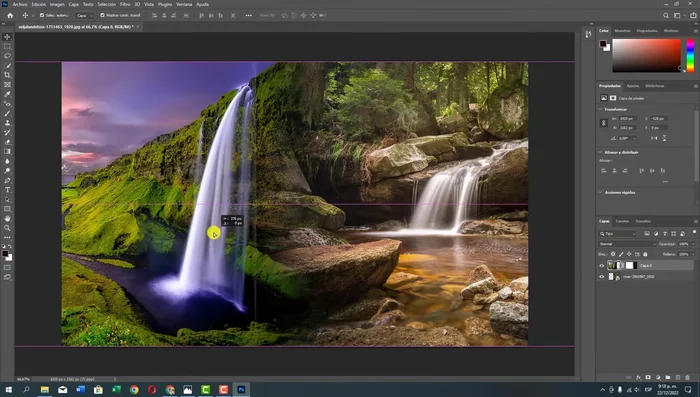¿Quieres fusionar dos imágenes en Photoshop de forma rápida y sencilla? Este tutorial te mostrará cómo hacerlo usando el método del degradado. Olvídate de máscaras complejas; con esta técnica, lograrás una transición suave y natural entre tus imágenes en pocos pasos. Aprende a combinar fotos, crear efectos impresionantes y dominar una herramienta fundamental de Photoshop con este método fácil y eficaz. ¡Empecemos!
Instrucciones Paso a Paso
-
Preparación de las imágenes
- Abre una de las fotografías que deseas fusionar en Photoshop.
- Desbloquea la capa de la imagen (quita el candadito).
- Abre la segunda fotografía y arrástrala a la mesa de trabajo de Photoshop.



Preparación de las imágenes -
Posicionamiento y superposición
- Coloca la segunda imagen encima de la primera y ajusta su posición según la fusión deseada.

Posicionamiento y superposición -
Aplicación de la máscara de degradado
- Selecciona la capa superior y agrega una máscara de capa.
- Selecciona la herramienta de degradado (asegúrate de que esté en modo 'Negro a Blanco').
- Con el clic sostenido, traza una línea de derecha a izquierda sobre la máscara para aplicar el degradado. La ubicación de la línea determina el área de fusión.



Aplicación de la máscara de degradado -
Ajuste final y refinamiento
- Ajusta la posición de las imágenes para lograr una fusión suave y natural, evitando cortes bruscos.

Ajuste final y refinamiento
Tips
- El orden de las capas es importante. La imagen que quieres que esté arriba debe estar en la capa superior.
- El degradado de negro a blanco es crucial para un resultado óptimo. Asegúrate de seleccionarlo correctamente.
- Ajusta con cuidado la posición de las imágenes para que la fusión se vea natural. Evitar cortes bruscos.
Common Mistakes to Avoid
1. Máscara de capa mal aplicada
Razón: La máscara de capa no se ajusta correctamente a la forma de la imagen que se quiere fusionar, dejando bordes irregulares o partes de la imagen ocultas.
Solución: Refina la máscara de capa usando herramientas como el pincel, el degradado o la goma de borrar para un ajuste preciso.
2. Utilización incorrecta del modo de fusión
Razón: Se selecciona un modo de fusión que no se adapta a las imágenes que se fusionan, resultando en una mezcla poco natural o con pérdida de detalles.
Solución: Experimenta con diferentes modos de fusión (superponer, multiplicar, etc.) hasta encontrar el que mejor se ajuste a la imagen.
3. Falta de ajuste de opacidad
Razón: La opacidad de una de las capas es demasiado alta o baja, lo que hace que una de las imágenes domine la otra o que la fusión sea poco visible.
Solución: Ajusta la opacidad de la capa para equilibrar la visibilidad de ambas imágenes y lograr una fusión más natural.
FAQs
¿Puedo usar este método con cualquier tipo de imagen?
Sí, aunque funciona mejor con imágenes que tengan una cierta similitud en cuanto a iluminación y tono. Con imágenes muy contrastantes, puede ser necesario realizar ajustes adicionales.
¿Qué sucede si el degradado no queda perfecto en la primera intento?
Puedes ajustar la opacidad del degradado, o incluso utilizar la herramienta de borrador para refinar los bordes. Experimenta con diferentes modos de fusión para lograr el resultado deseado.
¿Puedo usar este método para fusionar más de dos imágenes?
Sí, puedes fusionar varias imágenes aplicando este método de forma secuencial. Primero fusiona dos, luego agrega una tercera a la fusión, y así sucesivamente.